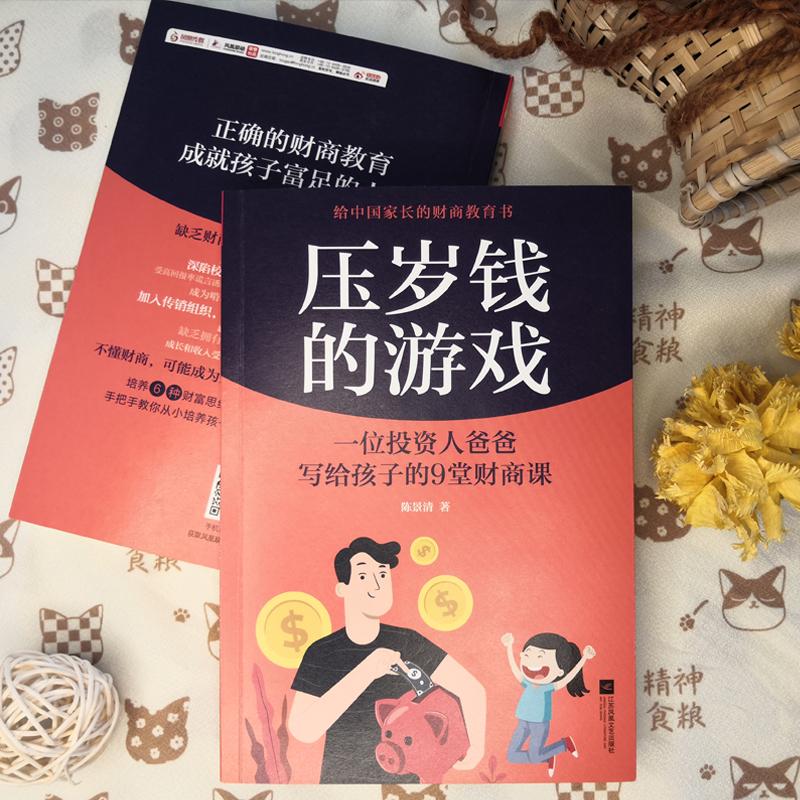
在家想用电脑刷快手,却发现找不到快捷方式?别急,这篇图文并茂的教程带你轻松搞定!从下载安装到设置桌面图标,每一步都详细讲解,让你告别繁琐步骤,一键直达快手世界!👩💻👨💻
小伙伴们注意啦!今天给大家带来的是一个超级实用的小技巧——如何在电脑桌面上快速安装快手的快捷方式!🎉 对于经常使用快手的朋友们来说,这绝对是一个提升效率的小妙招!跟着我一步步来,保证你也能轻松上手!👏
一、💻下载快手电脑版,轻松几步搞定!
首先,你需要确保已经下载了快手的电脑版应用。进入官网或官方认可的下载页面,找到适合你电脑系统的版本进行下载。(这里强调一下,一定要从官方渠道下载哦,避免下载到带病毒的假软件!) 下载完成后,双击安装包,按照提示一步步完成安装。安装过程中记得勾选创建桌面快捷方式的选项,这样安装完成后就能直接在桌面上看到快手的图标啦!✨
二、🛠️手动创建桌面快捷方式,灵活方便!
如果你不小心错过了安装时创建桌面快捷方式的选项,也不用担心!我们可以手动添加。首先,在开始菜单里找到已安装的快手程序,右键点击选择“发送到”→“桌面(创建快捷方式)”。这样一来,即使之前没选,现在也能在桌面上拥有快手的快捷图标了!👍
三、🌟个性化设置,让快手成为你的桌面风景!
最后,为了让快手更加贴合你的桌面风格,不妨试试调整图标样式或者更换图标图片。右键点击桌面上的快手图标,选择属性,然后在“快捷方式”标签页下,点击更改图标按钮,就可以根据自己的喜好选择不同的图标样式了。是不是瞬间感觉桌面更美观了呢?🌈
好了,今天的快手电脑版桌面快捷方式安装教程就到这里啦!希望这篇文章能够帮助大家更好地利用快手,享受短视频带来的乐趣!如果你还有其他关于电脑操作的问题,欢迎留言告诉我哦!👇